Configurar e xestionar as entidades de busca detallada
Configure as entidades de exploración para axudar aos vendedores a comprender cales son os valores que constitúen as súas proxeccións de previsión.
Requisitos de licenza e función
| Tipo de requisito | Debes ter |
|---|---|
| Licenza | Dynamics 365 Sales Premium ou Dynamics 365 Sales Enterprise Máis información: Prezos de vendas de Dynamics 365 |
| Roles de seguridade | Administrador do sistema ou xestor de previsións Máis información: Roles de seguranza predefinidos para Vendas |
Que son as entidades exploradoras?
Unha vez configurada a páxina de previsión, verá as cantidades da canle que os seus vendedores proxectan para o período. Agora pode querer saber que contas contribúen ao valor comprometido dun vendedor específico ou quizais queira saber que produtos contribúen ao valor gañado dun vendedor diferente. A funcionalidade de busca detallada permítelle subdividir as proxeccións de previsión do vendedor como función dos factores que lle importan, como a conta e o produto. A funcionalidade de busca detallada analiza os rexistros subxacentes que están contribuíndo ao valor da columna de resumo e os agrupa segundo a selección de busca detallada.
Let's mire un exemplo. Amber Rodríguez é unha vendedora que está asociada con catro contas. Os ingresos previstos de Amber para o período actual son $400,000. Kevin Smith, o director de vendas de Amber, quere entender como se desglosan os ingresos de $400,000 por cada conta. Na páxina de previsión, Kevin elixe a busca detallada na conta no menú despregable. A continuación, Kevin selecciona a icona de exploración a carón do rexistro de Amber para ver unha lista de contas que fan que cada un dos valores do pipeline de previsión de Amber.
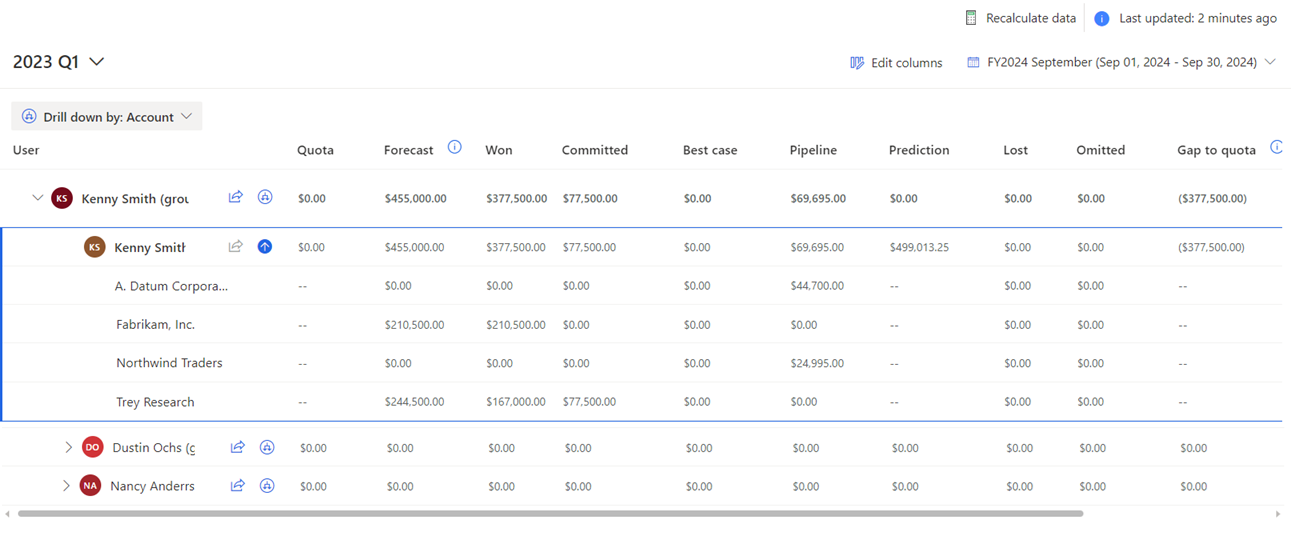
Configurar entidades de exploración
Como administrador ou xestor de previsións, pode activar e configurar a opción de busca detallada empregando o paso Busca detallada na configuración de previsión. Ao configurar as opcións de busca detallada que se axusten aos seus requisitos organizativos, pode dividir os seus valores de previsión en calquera das opcións de busca detallada configuradas. Isto permite aos usuarios entender que valores constitúen as súas proxeccións previstas.
Nota
Para comprender como se utilizan as seleccións de busca detallada, consulte Ver e comprender datos a través de entidades de busca detallada.
Cousas que debe saber
Antes de configurar unha opción de busca detallada, recomendámoslle que entenda os seguintes conceptos:
Coa función de previsión, fornecemos modelos de busca detallada listos para usar para configurar as entidades de resumo e xerarquía.
Máis información: Engade unha entidade de detalle
Tipo de busca detallada
Un tipo de busca detallada especifica o tipo de datos que se usan para dividir os valores de previsión nas súas partes contribuíntes. Mentres se configura a característica de busca detallada, pode escoller o tipo de busca detallada como entidade ou como conxunto de opcións.
Realizar busca detallada por entidade
Se escolle o tipo de busca detallada por entidade, pode seleccionar unha entidade que teña unha relación directa ou indirecta coa entidade de resumo. Por exemplo, a entidade Conta ten unha relación directa coa entidade Oportunidade de acumulación. Do mesmo xeito, a entidade Produto ten unha relación indirecta coa entidade Oportunidade a través da produto de oportunidade entidade. Para obter máis información acerca das relacións, consulte Referencia.
Realizar busca detallada por conxunto de opcións
Se escolle o tipo de busca detallada por conxunto de opcións, pode seleccionar un conxunto de opcións da lista. Estes conxuntos de opcións son da entidade de resumo, por exemplo, a categoría de previsión e o orzamento. Despois de seleccionar conxunto de opcións, pode gardar e continuar coa configuración da previsión. Non se precisa máis configuración porque os conxuntos de opcións e o campo de cantidade pertencen á entidade de resumo.
Entidade de cantidade
Para subdividir de xeito efectivo cada dato de previsión mediante a entidade de busca detallada, debe identificar unha entidade que conteña os campos de cantidade que se van engadir. Esta entidade pode ser a entidade de resumo ou calquera entidade relacionada da entidade de resumo que conteña un número ou un campo de moeda.
A entidade de cantidade contén os campos de tipo de cantidade ou moeda. Para cada columna de previsión definida, debe seleccionar un campo de cantidade que corresponda ao valor engadido. Escolla os campos de cantidade axeitados para que os valores de busca detallada sumen o valor engadido.
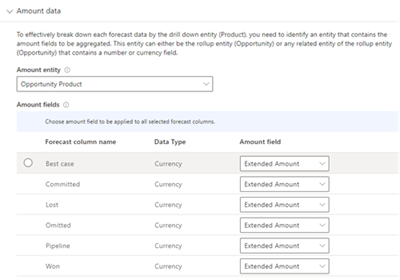
Dependendo da entidade de cantidade, debe establecer a relación de entidade entre a entidade de cantidade e a entidade de busca detallada.
Relación das entidades
A relación de entidade establécese para conectar as entidades de detallada e acumulación a través do campo de cantidade na entidade de cantidade. Esta relación guía a previsión para subdividir os datos de cantidade por valores de busca detallada.
- Se as entidades de cantidade e de resumo son iguais, pode establecer unha relación directa entre as entidades de cantidade e busca detallada.
- Se as entidades de cantidade e resumo son diferentes, debe establecer unha relación entre as entidades de cantidade e resumo e, a seguir, establecer unha relación entre as entidades de cantidade e busca detallada.
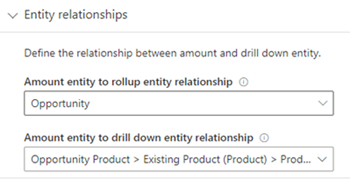
Modelos
Ofrécense os seguintes modelos listos para usar para que poida configurar as vistas de busca detallada. Podes engadir estes modelos segundo as entidades de resumo e xerarquía que utilizou para configurar a previsión.
| Entidade de resumo | Entidade de xerarquía | Modelos de busca detallada |
|---|---|---|
| Oportunidade | Usuario | Conta, Produto e Produto principal |
| Oportunidade | Territorio | Usuario, Conta, Produto e Produto principal |
| Oportunidade | Conta | Usuario, Produto e Produto principal |
| Produto de oportunidade | Produto | Conta e Usuario |
Usando estes modelos, pode subdividir os seus valores de previsión por contas, produtos, produtos principais, usuarios, propietarios e territorio.
Engadir unha entidade de busca detallada
Engade unha entidade de detalle para agrupar e afondar as proxeccións de previsión dunha entidade. Podes editalos ou eliminalos máis tarde segundo as túas necesidades.
No Aprofundar paso, seleccione Engadir detalle.
Nota
Pode seleccionar a icona de frecha cara abaixo e escoller un modelo para autoconfigurar a opción de busca detallada.
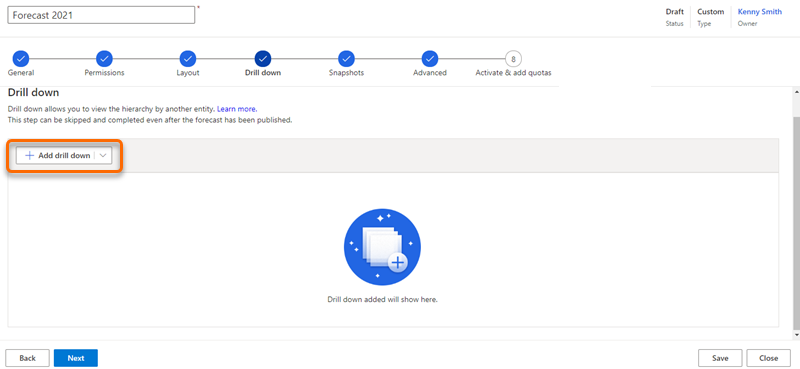
Na sección Propiedades xerais, escolla o tipo de busca detallada.
Para saber máis, consulte Tipo de busca detallada.
Explorar por entidade: mostra unha lista de entidades que están directamente relacionadas coa entidade acumulativa e coa entidade relacionada.
Seleccione unha entidade e, a continuación, introduza un Nome para mostrar. Os usuarios poden ver o valor que introduza aquí para seleccionar a opción de busca detallada. Neste exemplo, estamos configurando unha selección de busca detallada baseada en Territorio.
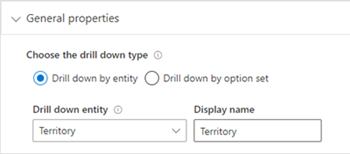
Explorar por conxunto de opcións: mostra a lista de conxuntos de opcións dispoñibles na entidade acumulativa.
Seleccione un conxunto de opcións da lista de conxunto de opcións e, a continuación, introduza un Nome para mostrar. Os usuarios poden ver o valor que introduza aquí para seleccionar a opción de busca detallada. Neste exemplo, seleccionamos unha opción de busca detallada baseada no conxunto de opcións Categoría de previsión.
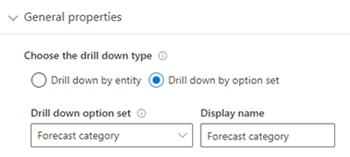
Se selecciona esta opción, vaia ao paso 5.
Na sección Datos de cantidade, seleccione a entidade na lista Entidade de cantidade. A lista de entidades que se amosa aquí énchese en función da entidade de busca detallada seleccionada. Para saber máis, consulte Entidade de cantidade.
Se a cantidade e as entidades acumulativas son iguais, os valores do campo Importe configuraranse automaticamente e estes valores non se poden editar. Neste exemplo, a entidade de cantidade seleccionase como Oportunidade, que tamén é a entidade acumulativa, e as columnas de previsión confínranse do seguinte xeito:
Para O mellor dos casos, Comprometido, Omitido, e Gaduto as Est. Ingresos.
Para Gañou e Perdida como Ingresos reais.
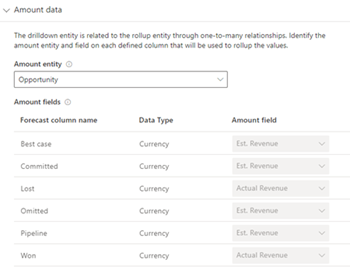
Se a cantidade e as entidades de resumo son diferentes, debe configurar manualmente os campos de cantidade. Seleccione e engada o campo de cantidade adecuado para cada columna de previsión da lista despregable no campo Cantidade. Neste exemplo, a entidade de cantidade seleccionase como produto de oportunidade e é diferente da entidade de acumulación. Polo tanto, os campos de cantidade de cada columna de previsión selecciónanse manualmente como Cantidade ampliada.
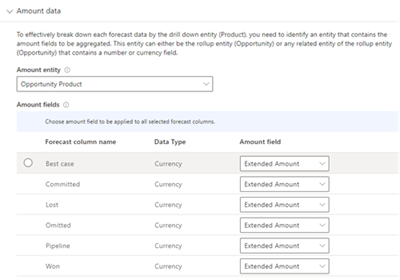
Nota
Pode seleccionar o campo de cantidade para varias columnas de previsión ao mesmo tempo, pasando o cursor á esquerda das columnas e seleccionando os botóns de opción que aparecen para facer unha selección. A continuación, aparecerá unha lista despregábel coa opción de Escolla o campo de cantidade que se aplicará a todas as columnas de previsión seleccionadas.
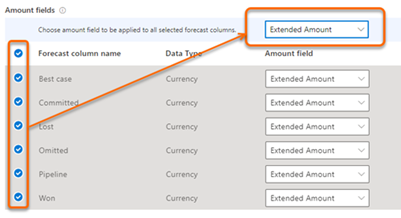
Na sección Relación coa entidade , seleccione a relación como se describe:
As entidades de cantidade e acumulación son as mesmas: seleccione a entidade de importe para analizar a relación de entidades no menú despregable para establecer unha relación entre entidades de desglose e cantidade.
Neste exemplo, a entidade de importe é Oportunidade, que tamén é a entidade de acumulación, e a entidade de detalle é Conta. A través do atributo Conta pódese establecer unha relación entre o importe e as entidades de detalle. A relación está mapeada como Oportunidade>Conta (Conta)>Conta. A asignación especifica que as entidades Oportunidade e Conta se poden conectar mediante o atributo compartido Conta.
As entidades de importe e acumulación son diferentes: se a entidade de importe é diferente da entidade de acumulación, debes establecer unha relación entre as entidades de importe e de acumulación. Entón debe establecer unha relación entre as entidades de cantidade e de busca detallada. Seleccione Relación de entidades de acumulación de importes no menú despregable para establecer unha relación entre as entidades de importe e de acumulación. Os valores mostrados na lista baséanse na entidade de cantidade seleccionada.
Neste exemplo, a entidade de importe é produto de oportunidade e a relación establécese a través de Oportunidade. Seleccione Cantidade atributo de relación entre entidades de detalle para establecer unha relación entre as entidades de detalle e cantidade. Os valores mostrados na lista baséanse tamén na entidade de cantidade seleccionada.
A entidade importe é produto de oportunidade e a relación establécese a través do atributo Produto . A relación está mapeada como produto de oportunidade>Produto existente (produto)>Produto. A asignación especifica que hai un atributo Produto na produto de oportunidade entidade que está relacionado coa Produto existente entidade que á súa vez está relacionada co atributo Produto .
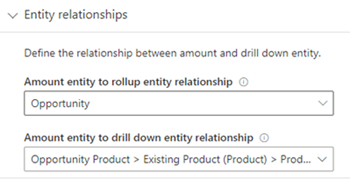
Para saber máis, vaia a Relación de entidade.
5. Garda e selecciona Seguinte.
Referencia
Comprenda en detalle as relacións de moitos a 1 e de 1 a moitos:
En tipo drill-down
Entidade de relación de varios a 1: os tipos de detalle que se definen en función dunha relación de varios a 1 coa entidade de acumulación son máis sinxelos de configurar porque a entidade de detalle está directamente relacionada coa entidade acumulativa e é necesario establecer unha relación intermediaria. Por exemplo, se selecciona a entidade de resumo como Oportunidade e a entidade de busca detallada como Conta, a entidade de resumo de relacións (Oportunidade) ten unha relación de moitos a 1 coa entidade de busca detallada (Conta) e este tipo de entidade de busca detallada é fácil de dividir en grupos.
Entidade de relación 1 a moitos: os tipos de detalle que se definen en función dunha relación de 1 a moitos coa entidade de acumulación adoitan ser complexos de romper porque a entidade de detalle é unha entidade relacionada da entidade de acumulación. Por exemplo, se selecciona a entidade de resumo como Oportunidade e a entidade de busca detallada como Produto, a entidade de resumo de relacións (Oportunidade) ten unha relación de 1 a moitos coa entidade de busca detallada (Produto) e este tipo de entidade de busca detallada é complexa de dividir en grupos.
Na entidade de conta
Se a entidade de busca detallada seleccionada ten unha relación de moitos a 1 cunha entidade de resumo e a entidade de cantidade é a mesma que a entidade de resumo, os campos de cantidade configúranse automaticamente porque estes valores se toman dos campos de cantidade que están configurados en columnas de previsión. Non se poden editar estes campos de cantidade, por exemplo, se selecciona Conta como entidade de busca detallada e a entidade de resumo como Oportunidade. Seleccione a entidade de cantidade como Oportunidade, que é a mesma que a entidade de resumo. Para cada columna, os campos de cantidade tómanse automaticamente dos campos de cantidade que se usan mentres se configuran as columnas de previsión.
Se a entidade de busca detallada seleccionada ten unha relación de 1 a moitos cunha entidade de resumo e a entidade de cantidade é diferente da entidade de resume, os campos de cantidade deben configurarse manualmente. Despois de seleccionar a entidade de cantidade, amosaranse os campos de cantidade posibles que se usan para engadir as columnas de resumo. Por exemplo, se selecciona Produto como entidade de busca detallada e a entidade de resumo é Oportunidade, os campos de cantidade do produto están dispoñibles na entidade Oportunidade de produto e selecciónanse como entidade de cantidade.
Para obter máis información sobre as relacións de entidades, vaia a Relacións de entidades.
Non atopa as opcións na súa aplicación?
Hai tres posibilidades:
- Non tes a licenza ou a función necesaria. Consulte a sección de requisitos de licenza e función na parte superior desta páxina.
- O seu administrador non activou a funcionalidade.
- A súa organización está a usar unha aplicación personalizada. Consulte co administrador os pasos exactos. Os pasos descritos neste artigo son específicos para as aplicacións listas para usar Sales Professional ou Plataforma común de vendas.
Información relacionada
Consulta e comprende os datos mediante entidades de exploración